Comprender los grupos de pestañas y cómo usarlos de manera eficiente en Firefox
Miscelánea / / February 12, 2022
¿Usas Firefox? ¿Eres un maníaco de las pestañas? ¿Abrir demasiadas pestañas al mismo tiempo hace que le resulte difícil detectar una pestaña específica? ¿Te está matando la falta de espacio en la tira de pestañas? Si tu respuesta a todas estas preguntas es afirmativa entonces hoy es tu día de suerte.
Con el nuevo Firefox, ahora puedes agrupar todas tus pestañas en categorías separadas según tus necesidades. Le ayudará a ahorrar espacio en las fichas y, al mismo tiempo, a organizarse mejor. Creación de grupos de pestañas y gestionarlos con atajos de teclado parecerá torpe al principio, pero una vez que te acostumbres, nunca querrás volver atrás.
Cómo usar grupos de pestañas en Firefox
Una vez que te encuentres trabajando con demasiadas pestañas al mismo tiempo, es hora de ordenarlas en grupos. Para comenzar, haga clic en Grupos de pestañas en el menú desplegable de la pequeña flecha hacia abajo al final de la tira de pestañas en Firefox versión 4 o posterior.

De manera predeterminada, por primera vez, todas sus pestañas se enumerarán en un solo grupo en la vista de miniaturas. Para crear un nuevo grupo, simplemente arrastre y suelte la pestaña deseada en el espacio vacío al lado de ese grupo principal. Puede seguir agregando más pestañas al grupo o crear otro según sus requisitos.
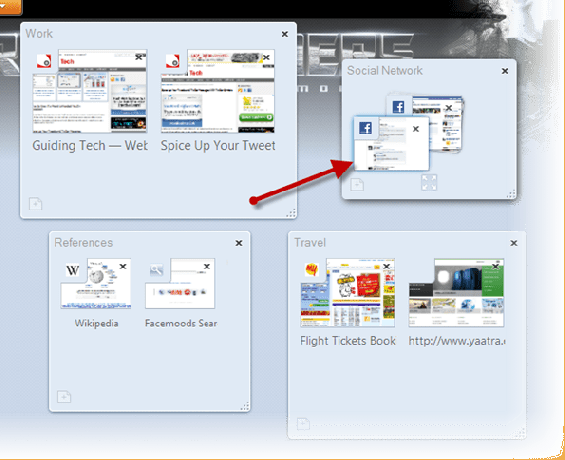
Para salir de esta vista, haga clic en cualquier página del grupo y todos los cambios que realice se guardarán automáticamente. La próxima vez que desee ver sus pestañas agrupadas, haga clic en Agrupa tus pestañas icono en la barra de pestañas. Puedes hacer lo mismo usando Ctrl + Mayús + E atajo de teclado.
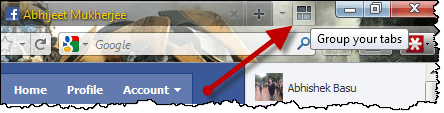
Incluso puede alternar sus pestañas agrupadas usando atajos de teclado para aumentar la accesibilidad. Para ir al siguiente grupo presione Ctrl + ` mientras Ctrl + Mayús + ` lo llevará al grupo de pestañas anterior.
Nota: Mientras trabaja en una pestaña, puede moverla fácilmente de un grupo a otro. Haga clic derecho en cualquier pestaña y elija el grupo al que desea moverlo, ¡simple eh!

mi veredicto
La agrupación es una gran función si agrupa dos o más pestañas diferentes, por ejemplo, puede agrupar todas sus Pestañas de Facebook, Twitter y Google Plus en un grupo de redes sociales y sepárelo con su trabajo importante en línea. Sin embargo, si solo desea agrupar o debo decir apilar dos o más pestañas similares solo para obtener más espacio en las tiras de pestañas, entonces Pila de pestañas de Opera siempre es una mejor elección (siempre que también uses Opera).
Última actualización el 02 febrero, 2022
El artículo anterior puede contener enlaces de afiliados que ayudan a respaldar a Guiding Tech. Sin embargo, no afecta nuestra integridad editorial. El contenido sigue siendo imparcial y auténtico.



